win11怎么设置此电脑在桌面 windows11怎么设置桌面

win11怎么设置此电脑在桌面?Windows 11引入了全新的用户界面和布局,包括对桌面的重新设计。在Windows 11中,"此电脑"(也称为"计算机")已被更名为"文件资源管理器",并且不再默认显示在桌面上。所以,有的用户安装win11之后,发现win11桌面缺少了熟悉的快捷键方式,感觉很不习惯。如果您喜欢在桌面上显示"此电脑"图标,您可以通过简单的设置来实现,下面一起来看看吧。
windows11怎么设置桌面
方法一:
1、右键点击桌面空白处,选择“个性化”选项。
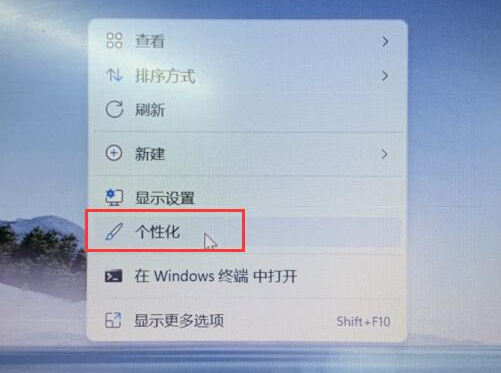
2、点击“主题”。
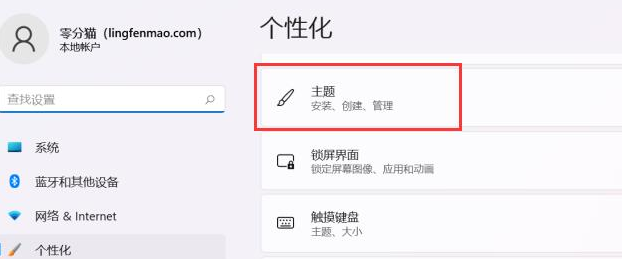
3、点击“桌面图标设置”。
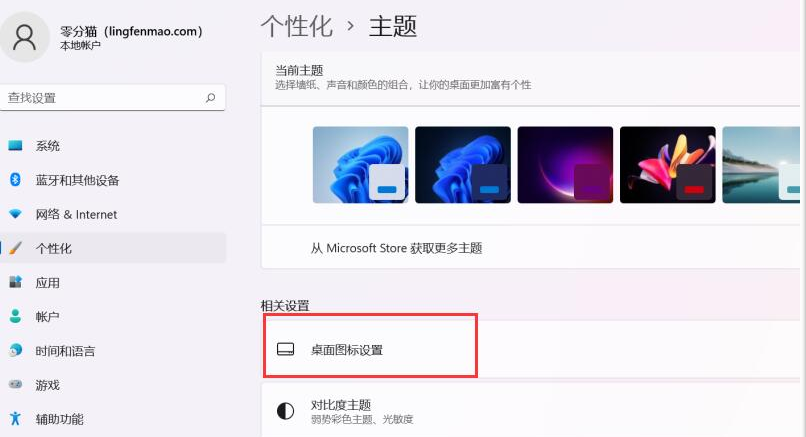
4、您可以看到可供选择的桌面图标。找到“计算机”图标,并在其旁边的复选框中勾选。
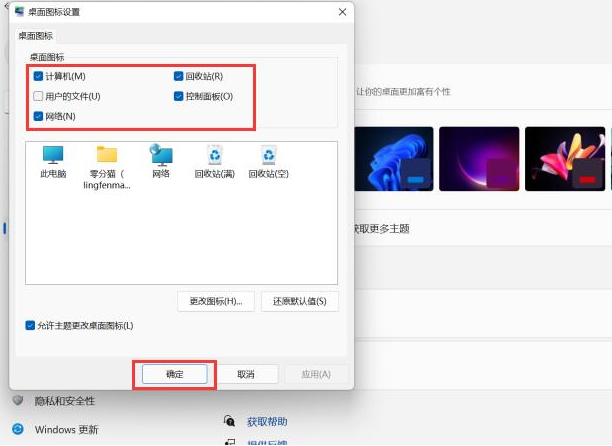
5、现在,您应该能够在桌面上看到"此电脑"图标。
怎么升级win11?
如果您希望使用一键在线重装系统工具来简化升级过程,我推荐使用本站的一键重装系统工具。该工具提供简单易用的界面和自动化功能,可以帮助您快速、稳定地完成Windows 11的升级。在升级之前,请务必备份重要的文件和数据。具体的重装win11步骤可以参考:电脑重装系统教程。
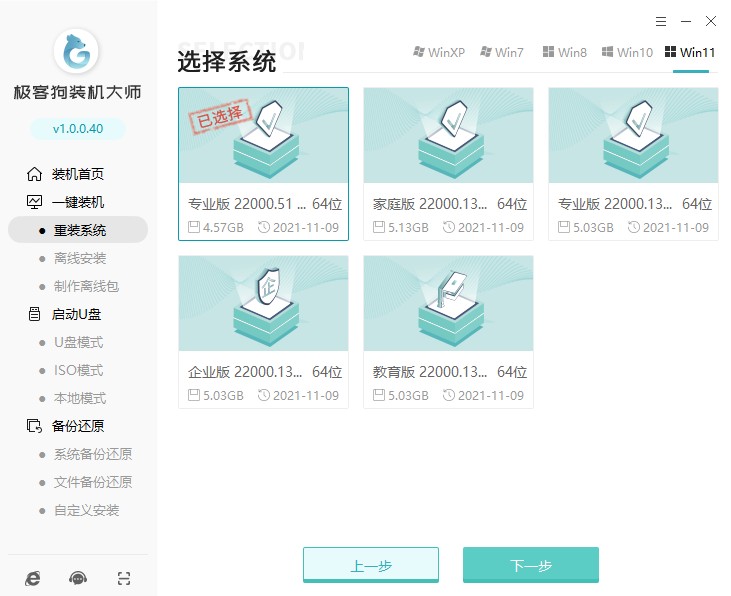
以上是,windows11怎么设置桌面的一些方法。总的来说,尽管Windows 11将"此电脑"更名为"文件资源管理器"并不再默认显示在桌面上,但您仍然可以通过简单的设置将其添加回桌面。最后,小编还分享了重装win11的方法,有升级win11系统需求或者重装win11系统需求的用户可以参考。
原文链接:https://www.jikegou.net/cjwt/2758.html 转载请标明
极客狗装机大师,系统重装即刻简单
一键重装,备份还原,安全纯净,兼容所有

